Comment copier / coller du texte vers / depuis l'invite de commande dans Windows
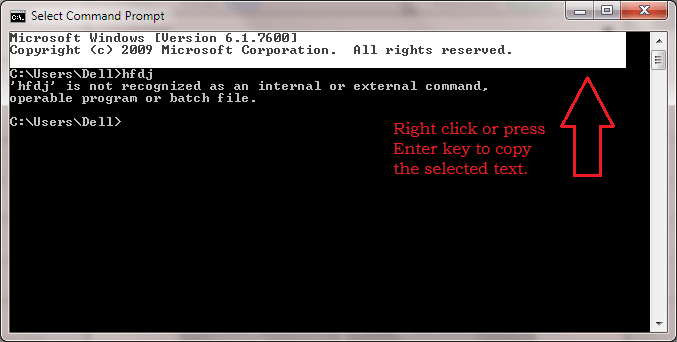
- 3855
- 262
- Noa Faure
Comment copier / coller du texte vers / depuis l'invite de commande dans Windows: - C'est très souvent que votre Invite de commande vous dit que ce que vous avez entré n'est pas reconnu comme une commande interne ou externe. Certainement Google y a-t-il pour obtenir de l'aide. Mais taper tout dans la barre de recherche de Google ne me semble pas trop attrayant. C'est à ce moment-là de copier le texte de Invite de commande vient à la rescousse. Vous pouvez copier l'instruction d'erreur à partir de Invite de commande et collez-le dans le Google barre de recherche. Google proposera peut-être une solution en quelques secondes. Vous pouvez copier des commandes à partir d'une page Web ou quelque chose de similaire et le coller dans votre Invite de commande aussi. Lisez la suite, pour tout savoir sur cette astuce simple mais la plus utile Invite de commande.
Lisez également: Comment supprimer les grands dossiers sous Windows à l'aide de l'invite de commande
ÉTAPE 1
- Tout d'abord, lancez Invite de commande en tapant CMD à votre boîte de recherche Cortana et appuyez sur Entrer. Cliquer sur Invite de commande à partir des résultats de recherche.
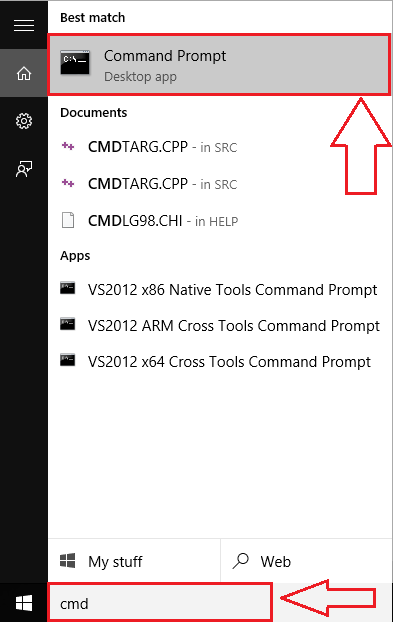
ÉTAPE 2
- Quand Invite de commande lance, cliquez avec le bouton droit sur un espace vide. Cela vous donnera un menu caché. Cliquez sur l'option nommée Marquer.
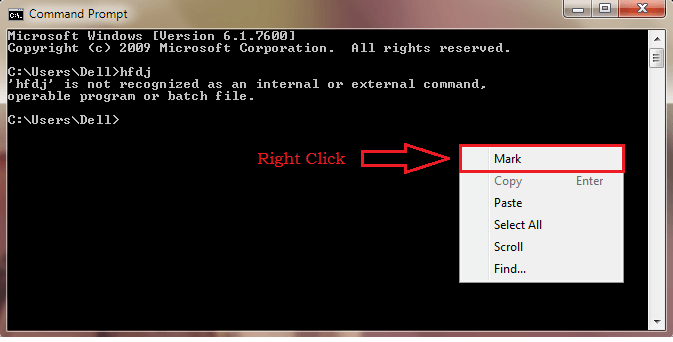
ÉTAPE 3
- Vous pouvez maintenant cliquer et faire glisser sur un texte pour le sélectionner. Une fois que vous avez sélectionné le texte, appuyez sur Entrer clé ou simplement cliquer avec le bouton droit sur le Invite de commande écran, pour copier le texte sélectionné dans le presse-papiers.
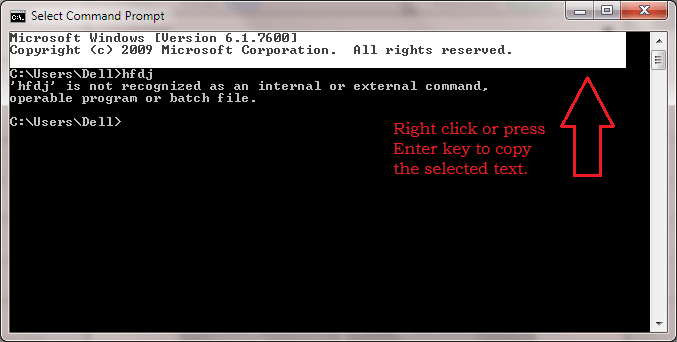
ÉTAPE 4
- Une autre façon de sélectionner le texte sans utiliser Marquer est en activant Mode QuickEDIT. Pour cela, cliquez simplement avec le bouton droit sur la barre de titre de Invite de commande. Cliquer sur Propriétés Comme indiqué dans la capture d'écran.
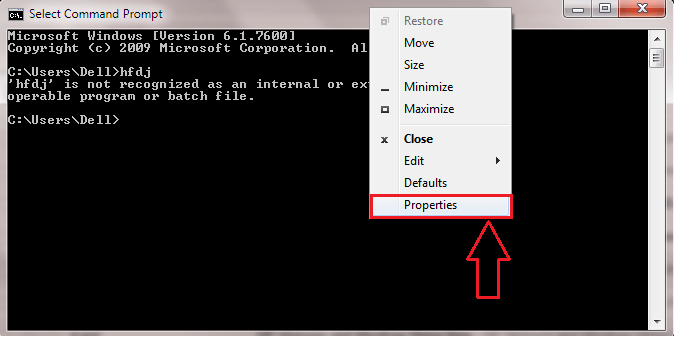
Étape 5
- Cliquer sur Options Tab sous Propriétés de l'invite de commande fenêtre. Recherchez une case à cocher qui dit Mode QuickEDIT sous la section Modifier les options. Vérifiez-le puis appuyez sur D'ACCORD bouton en bas de la fenêtre.
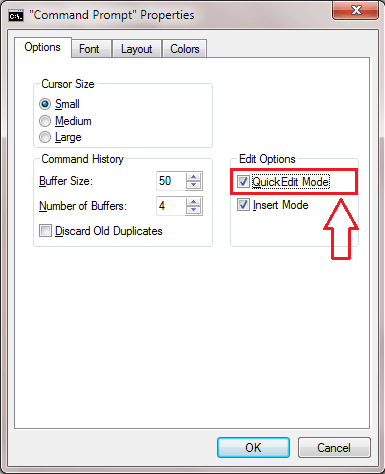
Étape 6
- Vous pouvez maintenant faire glisser et sélectionner le texte sans utiliser le Marquer option. Une fois que vous avez sélectionné l'instruction d'erreur, vous pouvez simplement frapper Entrer Clé pour le copier dans le presse-papiers.
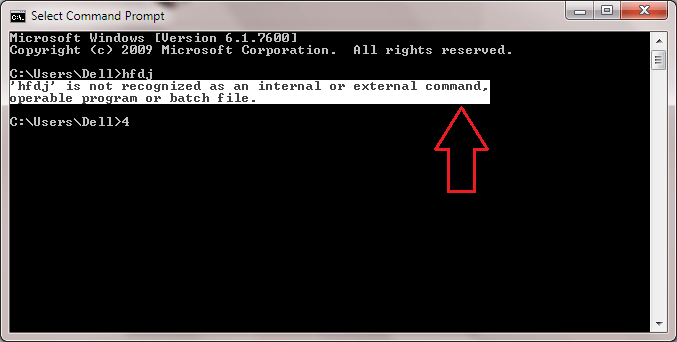
Étape 7
- Pour tester, ouvrez votre fenêtre de navigateur et choisissez Coller et rechercher Option en cliquant avec le bouton droit sur la barre d'adresse.
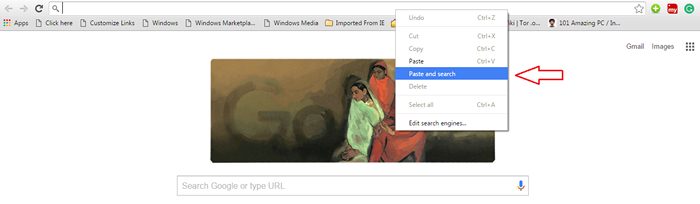
Étape 8
- Te voilà! Votre texte a été collé avec succès et Google a certainement quelque chose pour résoudre votre problème, il semble.
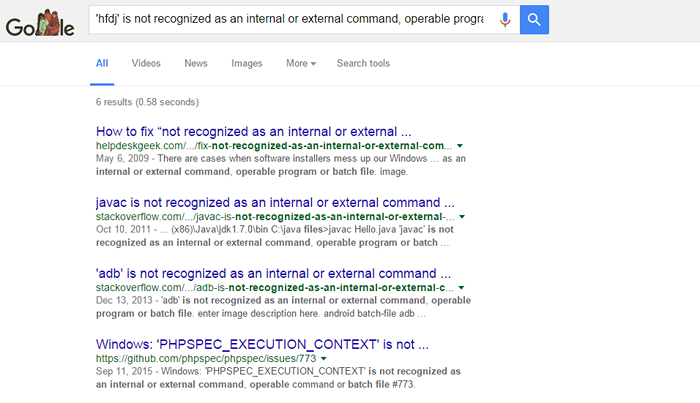
C'est ça. Vous pouvez maintenant facilement copier ou coller du texte vers ou depuis votre Invite de commande juste comme ça. Essayez cette méthode aujourd'hui elle-même pour soulager vos œuvres. N'oubliez pas de partager l'article avec vos amis sur Facebook, Twitter et Google+. Revenez, car il y a toujours quelque chose de nouveau à vous attendre.
- « Correction unique Microsoft Edge a accès à Internet sur Windows 10
- Comment ajuster le volume pour les applications individuelles dans Windows 10 »

